
Firefox дозволяє безпечно зберігати імена користувачів та паролі веб-сайтів у своєму Менеджері паролів. Коли ви знову відвідуєте один із веб-сайтів, Firefox автоматично заповнює ім’я користувача та пароль для входу.
Якщо вам потрібно з’ясувати, яким є ваш пароль для певного веб-сайту, для якого ви зберегли дані для входу, ви можете легко це зробити. Щоб переглянути збережені паролі у Firefox, виберіть Параметри в меню Firefox.
ПРИМІТКА. Ви можете відкрити діалогове вікно Параметри, вибравши Параметри в головному меню Firefox або в підменю.
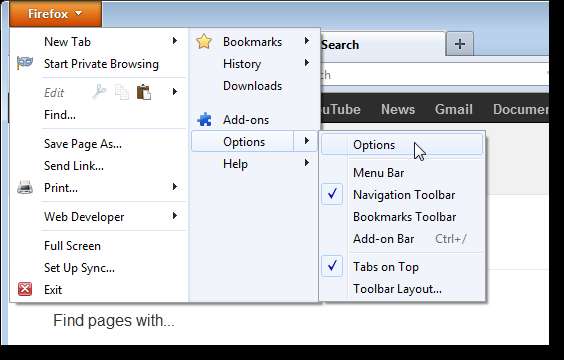
У діалоговому вікні Параметри натисніть кнопку Безпека вгорі. У полі Паролі натисніть Збережені паролі.

У діалоговому вікні Збережені паролі відображається кожен сайт, для якого ви зберегли ім’я користувача та пароль, а також імена користувачів. Паролі за замовчуванням приховані. Щоб переглянути паролі, натисніть Показати паролі.
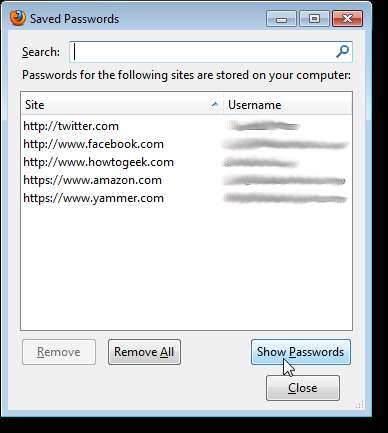
З'явиться діалогове вікно підтвердження, щоб переконатися, що ви хочете показати свої паролі. Натисніть Так, якщо ви все ще хочете переглянути свої паролі.
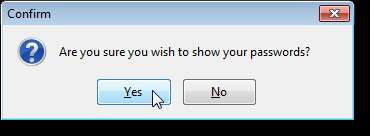
Відображається стовпець Пароль і відображаються всі ваші паролі. Хороша ідея - переконатись, що поблизу вас ніхто не переслідує, оскільки паролі відображаються простим текстом у діалоговому вікні.
Щоб видалити пароль із Менеджера паролів, виберіть відповідний веб-сайт і натисніть Видалити. Щоб видалити всі свої паролі, натисніть Видалити всі. Щоб знову приховати свої паролі, натисніть Приховати паролі.

ПРИМІТКА. Ви можете шукати певний сайт за допомогою вікна пошуку. Коли ви вводите пошуковий термін, результати відображаються у вікні списку. Щоб очистити пошук та перерахувати всі сайти, натисніть кнопку X.
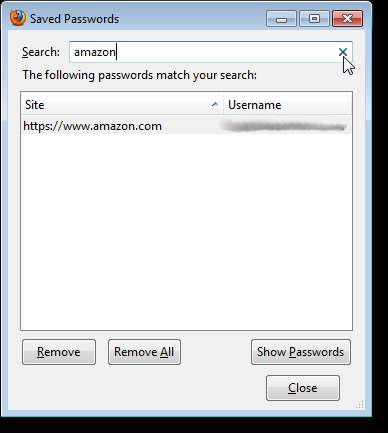
Якщо ви збираєтеся використовувати Firefox Password Manager, ми настійно рекомендуємо застосувати головний пароль до ваших збережених імен користувачів та паролів. Без головного пароля, якщо хтось отримає доступ до вашого облікового запису, він може легко відкрити менеджер паролів і переглянути ваші паролі. Щоб додати головний пароль, знову відкрийте діалогове вікно «Параметри» та встановіть прапорець «Використовувати головний пароль».
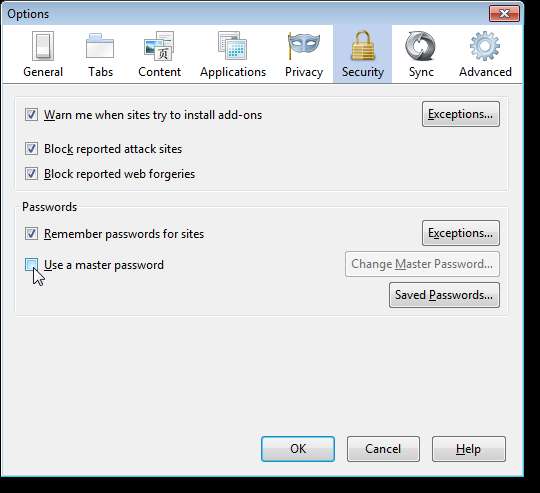
Відкриється діалогове вікно Змінити головний пароль. Введіть головний пароль у полі Редагувати новий пароль і знову у полі Редагувати повторно. Клацніть OK.
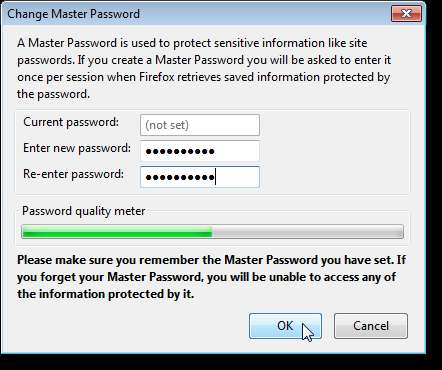
Натисніть OK, щоб закрити повідомлення про те, що ваш головний пароль успішно змінено.
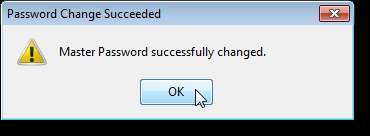
Якщо ви хочете змінити головний пароль у майбутньому, натисніть Змінити головний пароль на екрані Безпека у діалоговому вікні Параметри. Щоб закрити діалогове вікно Параметри та зберегти зміни, натисніть кнопку ОК.

Тепер, коли ви натискаєте Збережені паролі у діалоговому вікні Параметри, щоб переглянути свої паролі, спочатку потрібно ввести головний пароль.
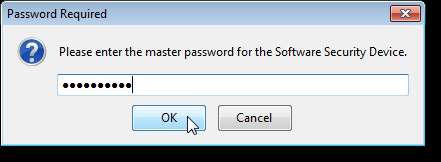
Деякі веб-сайти не дозволяють зберігати імена користувачів та паролі, тому Firefox Password Manager не працюватиме з цими сайтами. Крім того, деякі веб-сайти надають можливість у вигляді прапорця, який дозволяє вам залишатись входу на цьому веб-сайті. Це незалежна функція веб-сайту і працює незалежно від того, зберегли ви свою інформацію для входу на цей веб-сайт у Firefox.







